Подписать PDF - Bluebeam Revu 2015
20 июн. 2025 г.
Подписать PDF - Bluebeam Revu 2015
Введение
В этой статье мы расскажем вам о том, как подписать PDF в Bluebeam Revu 2015. Сертификаты подписи PDF от GlobalSign подтверждают личность подписанта и защищают ваши PDF-документы от модификации.
Инструкции по подписанию
Вы можете посмотреть видео ниже, чтобы ознакомиться с инструкцией.
Также вы можете ознакомиться с пошаговыми инструкциями ниже.
- Откройте PDF-файл, который вы собираетесь подписать, в Bluebeam Revu.
- В меню Документ нажмите значок подписи > Подписать документ.
- Перетащите прямоугольник в область, которую вы хотите подписать.
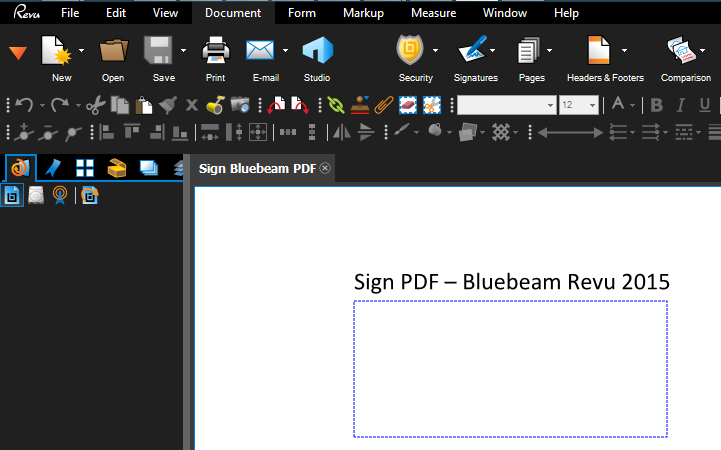
- Выберите в раскрывающемся списке Цифровой идентификатор сертификат, которым вы хотите подписать документ. Нажмите OK.
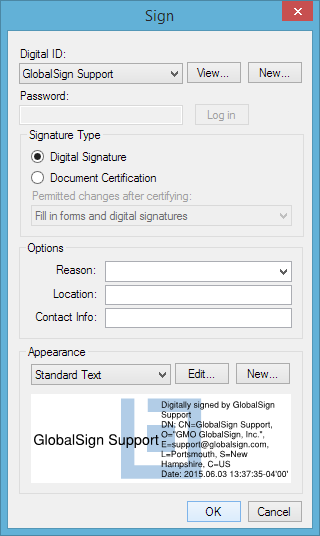
- Сохраните PDF-файл, заменив оригинал или под новым именем. Нажмите кнопку Сохранить.
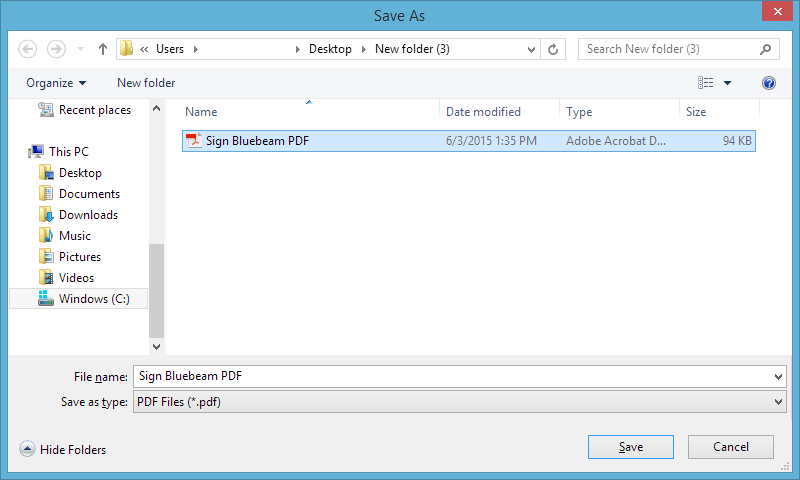
- Введите пароль для USB-токена, на котором хранится сертификат подписи PDF. Нажмите OK.
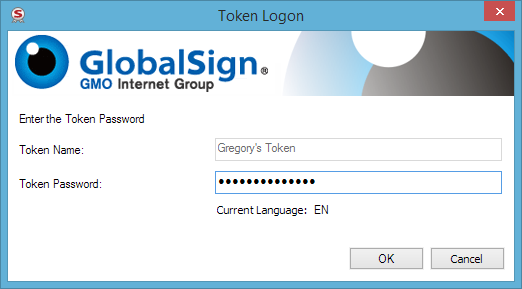
- Когда подпись будет применена, в поле подписи появится зеленый флажок. Для получения дополнительной информации можно также просмотреть панель сведений о подписи слева.
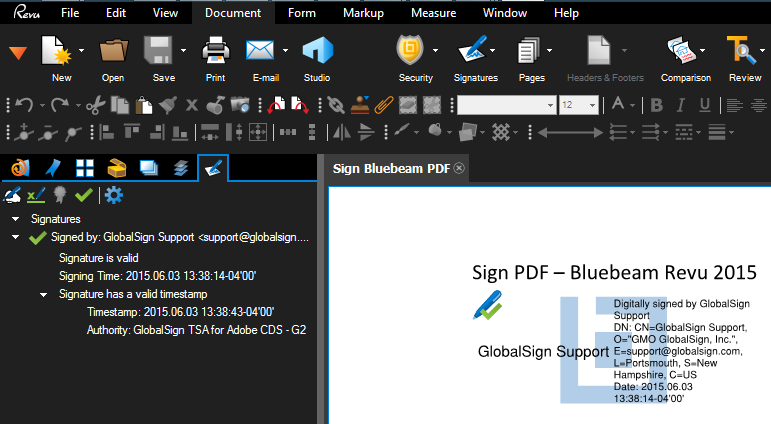
Related Articles
Инструмент инвентаризации сертификатов (CIT)
Сканируйте конечные точки, чтобы найти все ваши сертификаты.
Войти / ЗарегистрироватьсяТест конфигурации SSL
Проверьте установку сертификата на наличие проблем и уязвимостей SSL.
Связаться с поддержкой
Если вы являетесь пользователем портала Atlas, отправьте запрос на адрес support-atlas@globalsign.com.
